BASEで注文が発生したら、CloseにTaskを作成する
試してみる
■概要
「BASEで注文が発生したら、CloseにTaskを作成する」ワークフローは、
ECサイトの注文から営業タスクを自動で起票し、対応遅れや入力ミスを軽減する業務ワークフローです。
手作業の手間を減らし、BASEとCloseの連携でスムーズな顧客対応を実現します。
■このテンプレートをおすすめする方
・BASEでの注文管理が増え、手動対応に負担を感じているEC担当者の方
・Closeによる営業タスク管理を活用しながら、対応漏れをなくしたい営業チームのメンバー
・BASEとCloseの連携で業務を効率化し、ミスを減らしたいマネージャーや経営者
■注意事項
・BASE、CloseのそれぞれとYoomを連携してください。
・トリガーは5分、10分、15分、30分、60分の間隔で起動間隔を選択できます。
・プランによって最短の起動間隔が異なりますので、ご注意ください。
「BASEとCloseを使っていて、それぞれのデータを連携したい!」
「BASEに登録された顧客情報をCloseにも手動で入力しており、時間もかかるし、入力ミスも心配…」
このように、日々の業務でBASEとCloseを利用する中で、手作業でのデータ連携に限界を感じていませんか?
もし、BASEで新しい注文が発生した際に、その情報を自動的にCloseのタスクとして登録したり、商品情報が更新されたらCloseにも反映される仕組みがあれば、これらの悩みから解放され、より重要な戦略的な業務に集中できる貴重な時間を生み出すことができるはずです。
今回ご紹介する自動化の設定は、プログラミングの知識がなくても簡単に設定可能です!
導入にかかる手間や時間も最小限に抑えられるため、ぜひこの機会に自動化を導入して、日々の作業をもっと楽にしていきましょう!
とにかく早く試したい方へ
YoomにはBASEとCloseを連携するためのテンプレートが用意されているので、今すぐ試したい方は以下よりバナーをクリックしてスタートしましょう!
BASEで注文が発生したら、CloseにTaskを作成する
試してみる
■概要
「BASEで注文が発生したら、CloseにTaskを作成する」ワークフローは、
ECサイトの注文から営業タスクを自動で起票し、対応遅れや入力ミスを軽減する業務ワークフローです。
手作業の手間を減らし、BASEとCloseの連携でスムーズな顧客対応を実現します。
■このテンプレートをおすすめする方
・BASEでの注文管理が増え、手動対応に負担を感じているEC担当者の方
・Closeによる営業タスク管理を活用しながら、対応漏れをなくしたい営業チームのメンバー
・BASEとCloseの連携で業務を効率化し、ミスを減らしたいマネージャーや経営者
■注意事項
・BASE、CloseのそれぞれとYoomを連携してください。
・トリガーは5分、10分、15分、30分、60分の間隔で起動間隔を選択できます。
・プランによって最短の起動間隔が異なりますので、ご注意ください。
BASEとCloseを連携してできること
BASEとCloseのAPIを連携すれば、BASEの注文情報や商品データをCloseに自動的に連携することが可能になり、顧客対応の迅速化や、営業活動の効率化に貢献します。
例えば、BASEでの新規注文をトリガーとしてCloseにタスクを自動作成したり、特定の商品が更新された際にCloseへ通知を送るといった自動化が可能です。
これにより、手作業によるデータ入力の手間やミスを削減し、常に最新の情報をチームで共有できるようになります。
気になる自動化例の「試してみる」をクリックしてアカウント登録するだけで、すぐにBASEとCloseの連携を実際に体験できます。
登録はたったの30秒で完了するので、ぜひ気軽にお試しください!
BASEで注文が発生したら、CloseにTaskを作成する
BASEで新しい注文が入るたびに、手動でCloseにタスクを作成していると、対応漏れが発生したり、他の業務が圧迫されたりする可能性があります。
この自動化では、BASEで注文が発生した情報をトリガーに、自動でCloseに新しいタスクを作成するため、注文情報を即座に営業担当者や関連部署に共有し、迅速な顧客対応を実現できます。
この連携は、アプリのデータを直接連携するパターンを活用しています。
BASEで注文が発生したら、CloseにTaskを作成する
試してみる
■概要
「BASEで注文が発生したら、CloseにTaskを作成する」ワークフローは、
ECサイトの注文から営業タスクを自動で起票し、対応遅れや入力ミスを軽減する業務ワークフローです。
手作業の手間を減らし、BASEとCloseの連携でスムーズな顧客対応を実現します。
■このテンプレートをおすすめする方
・BASEでの注文管理が増え、手動対応に負担を感じているEC担当者の方
・Closeによる営業タスク管理を活用しながら、対応漏れをなくしたい営業チームのメンバー
・BASEとCloseの連携で業務を効率化し、ミスを減らしたいマネージャーや経営者
■注意事項
・BASE、CloseのそれぞれとYoomを連携してください。
・トリガーは5分、10分、15分、30分、60分の間隔で起動間隔を選択できます。
・プランによって最短の起動間隔が異なりますので、ご注意ください。
BASEで特定の商品が作成・更新されたら、CloseにTaskを追加する
新商品の登録や既存商品の情報更新があった際に、その都度Close側で関連情報を手動で更新するのは手間がかかります。
この自動化を利用すると、BASEで特定の商品情報が作成または更新されたタイミングで、Closeに自動的にタスクを追加が可能です。営業チームは常に最新の商品情報を把握し、顧客への提案やフォローアップに活かすことができます。
この連携は、特定の条件下でデータを連携する分岐処理を含むパターンによって実現されます。
BASEで特定の商品が作成・更新されたら、CloseにTaskを追加する
試してみる
■概要
「BASEで特定の商品が作成・更新されたら、CloseにTaskを追加する」業務ワークフローは、Eコマースと顧客管理をつなぐ自動化の仕組みです。
BASEの新着商品情報をトリガーに、Closeに営業フォロー用のTaskを自動登録。
手間を減らし、対応漏れを防ぎます。
■このテンプレートをおすすめする方
・BASEで商品登録や更新作業が多く、営業チームへの共有が遅れがちなEC担当者の方
・BASEとClose連携で新商品リリースをすぐに営業アプローチに活かしたい営業マネージャーの方
・日々のTask追加を手作業で行い、ヒューマンエラーや作業負荷を感じている方
■注意事項
・BASE、CloseのそれぞれとYoomを連携してください。
・トリガーは5分、10分、15分、30分、60分の間隔で起動間隔を選択できます。
・プランによって最短の起動間隔が異なりますので、ご注意ください。
BASEとCloseの連携フローを作ってみよう
それでは、さっそく実際にBASEとCloseを連携したフローを作成してみましょう!
今回はYoomを使用して、ノーコードでBASEとCloseの連携を進めていきますので、もしまだYoomのアカウントをお持ちでない場合は、こちらの登録フォームからアカウントを発行しておきましょう。
[Yoomとは]
フローの作成方法
今回はBASEで注文が発生したら、CloseにTaskを作成するフローを作成していきます!
フローは大きく分けて、以下の手順で作成していきます。
- BASEとCloseをマイアプリ連携
- テンプレートをコピーする
- BASEのトリガー設定と各アクション設定
- トリガーをONにして、フローの動作確認をする
BASEで注文が発生したら、CloseにTaskを作成する
試してみる
■概要
「BASEで注文が発生したら、CloseにTaskを作成する」ワークフローは、
ECサイトの注文から営業タスクを自動で起票し、対応遅れや入力ミスを軽減する業務ワークフローです。
手作業の手間を減らし、BASEとCloseの連携でスムーズな顧客対応を実現します。
■このテンプレートをおすすめする方
・BASEでの注文管理が増え、手動対応に負担を感じているEC担当者の方
・Closeによる営業タスク管理を活用しながら、対応漏れをなくしたい営業チームのメンバー
・BASEとCloseの連携で業務を効率化し、ミスを減らしたいマネージャーや経営者
■注意事項
・BASE、CloseのそれぞれとYoomを連携してください。
・トリガーは5分、10分、15分、30分、60分の間隔で起動間隔を選択できます。
・プランによって最短の起動間隔が異なりますので、ご注意ください。
ステップ1:BASEとCloseをマイアプリ連携
はじめに、BASEとCloseをYoomに接続するためのマイアプリ登録を行いましょう。
事前にマイアプリ登録を済ませておくと、自動化フローの設定がスムーズに進められますよ!
1.Yoomページ画面左側のマイアプリをクリックし、「新規接続」を選択します。
右上の検索窓に「BASE」と入力し、検索結果からBASEのアイコンを選択します。
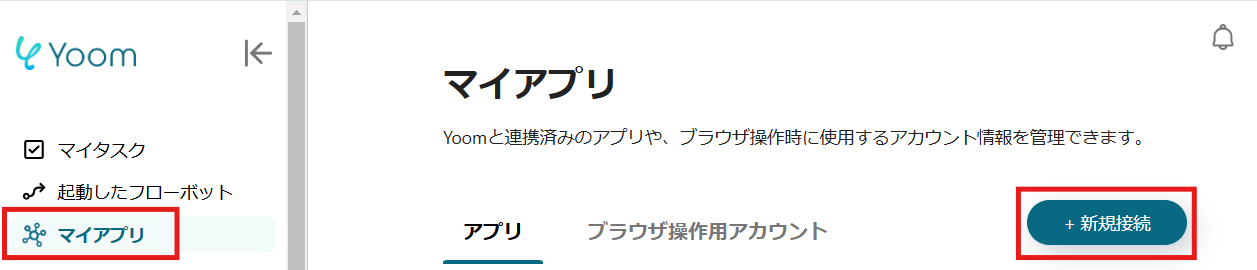
2.表示された画面で、メールアドレス・パスワードを入力し、「ログインする」をクリックしましょう。
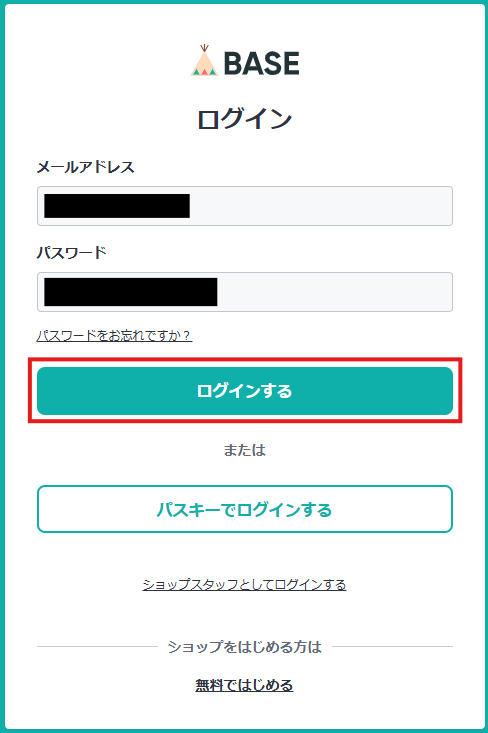
3.次の画面で、「アプリを認証する」をクリックしてください。
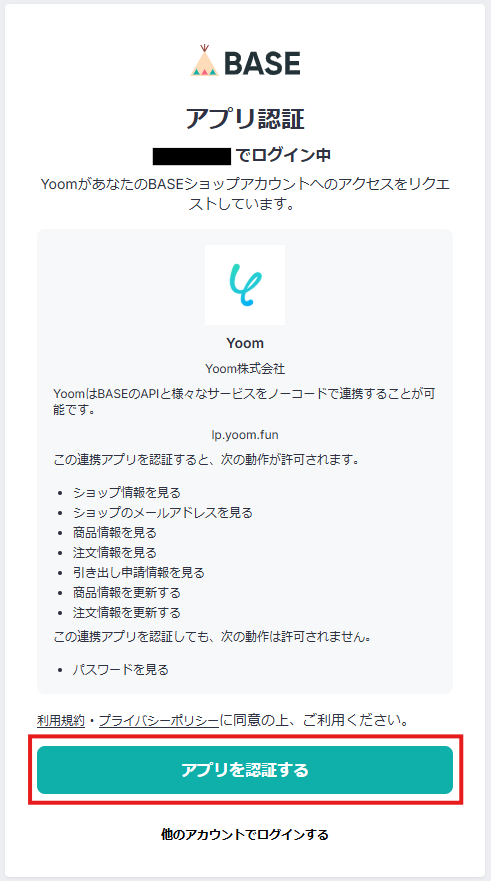
4.続いてCloseをマイアプリ登録します。
先ほどと同様に、連携可能なアプリ一覧からCloseを検索します。
次の画面で、必須項目を入力し、「追加」をクリックしましょう。
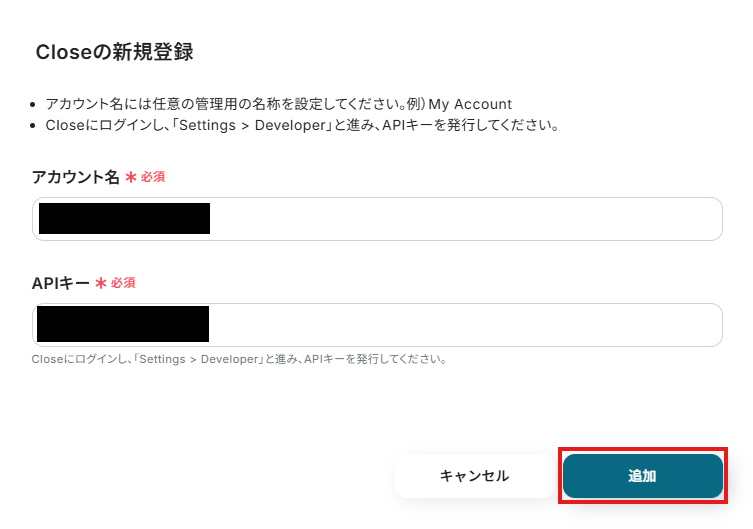
マイアプリにBASEとCloseが表示されていれば、登録完了です。
ステップ2:テンプレートをコピーする
ここから、実際にフローを作っていきましょう!
簡単に設定できるようテンプレートを利用します。以下のバナーの「試してみる」をクリックして、テンプレートをコピーしてください。
BASEで注文が発生したら、CloseにTaskを作成する
試してみる
■概要
「BASEで注文が発生したら、CloseにTaskを作成する」ワークフローは、
ECサイトの注文から営業タスクを自動で起票し、対応遅れや入力ミスを軽減する業務ワークフローです。
手作業の手間を減らし、BASEとCloseの連携でスムーズな顧客対応を実現します。
■このテンプレートをおすすめする方
・BASEでの注文管理が増え、手動対応に負担を感じているEC担当者の方
・Closeによる営業タスク管理を活用しながら、対応漏れをなくしたい営業チームのメンバー
・BASEとCloseの連携で業務を効率化し、ミスを減らしたいマネージャーや経営者
■注意事項
・BASE、CloseのそれぞれとYoomを連携してください。
・トリガーは5分、10分、15分、30分、60分の間隔で起動間隔を選択できます。
・プランによって最短の起動間隔が異なりますので、ご注意ください。
クリックすると、テンプレートがお使いのYoom画面に自動的にコピーされます。
「OK」をクリックして、設定を進めましょう!
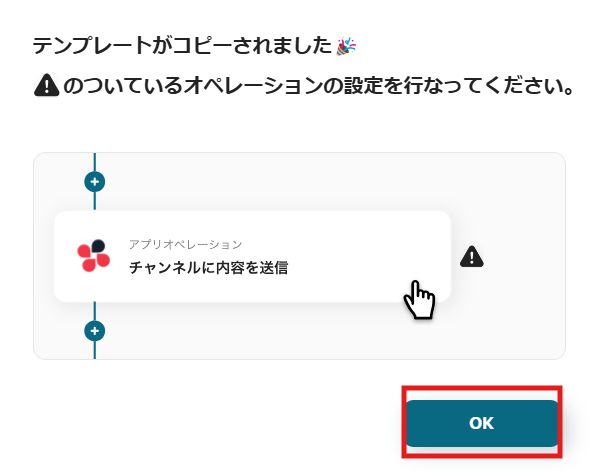
※コピーしたテンプレートは、「マイプロジェクト」内の「フローボット」に、「【コピー】BASEで注文が発生したら、CloseにTaskを作成する」という名前で格納されています。
「あれ?テンプレートどこいった?」となった際には、マイプロジェクトから確認してみてくださいね!
ステップ3:BASEのトリガー設定
フローの作成を始める前に、あらかじめYoomと連携するBASEで、注文を発生させておきましょう!
※後続のBASEのトリガー設定時のテストで必要になります。
テスト用のため、内容は架空の情報(「株式会社test」や「テスト太郎」など)でOKです!
1.まずは、アプリトリガー設定です。
先ほどの画面で「OK」をクリックして、表示された画面のアプリトリガー「注文が発生したら」をクリックしましょう。
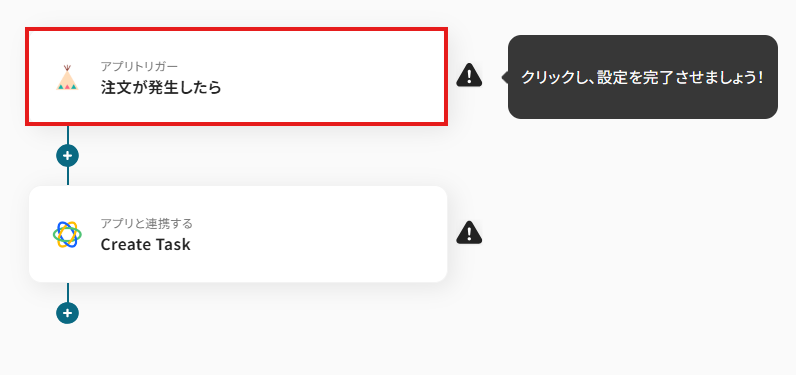
2.連携アカウントとアカウント選択画面が表示されるので、設定内容を確認しましょう。
連携するアカウント情報には、ステップ1で連携したアカウント情報が反映されています。
トリガーアクションはそのままにして、「次へ」をクリックしてください。
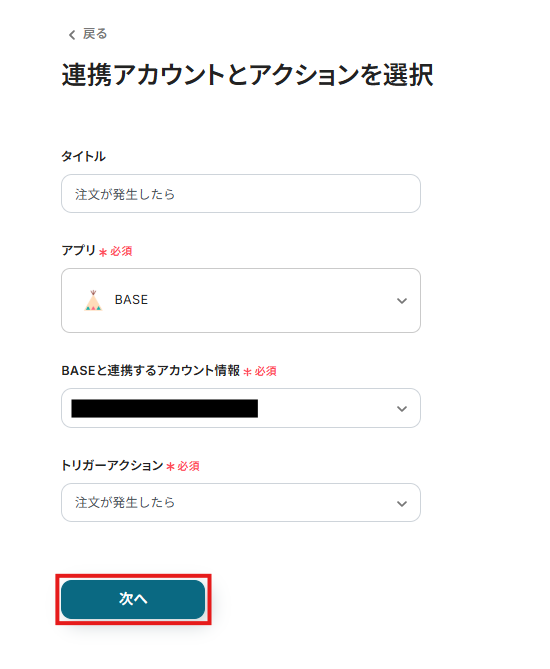
3.表示された画面で、詳細を設定します。
「トリガーの起動間隔」を選択してください。基本的には、最短の起動時間で設定することをおすすめします。
※トリガーは5分、10分、15分、30分、60分の間隔で起動間隔を選択できます。
プランによって最短の起動間隔が異なりますので、ご注意ください。
※Yoomプランの詳しい説明は、こちらを参照してみてください。

4.入力を終えたら「テスト」をクリックし、「取得した値」にデータが抽出されていることを確認してください。
確認したら「保存する」をクリックしましょう。
取得した値は、後続の設定で活用できます!
※取得した値とは?
トリガーやオペレーション設定時に、「テスト」を実行して取得した値です。
取得した値は、後続のオペレーション設定時の値としてご利用いただくことができ、フローボットを起動する度に、変動した値となります。
※詳しくは、こちらをご参照ください。

ステップ4:Closeの設定
1.アプリと連携する「Create Task」をクリックしましょう。
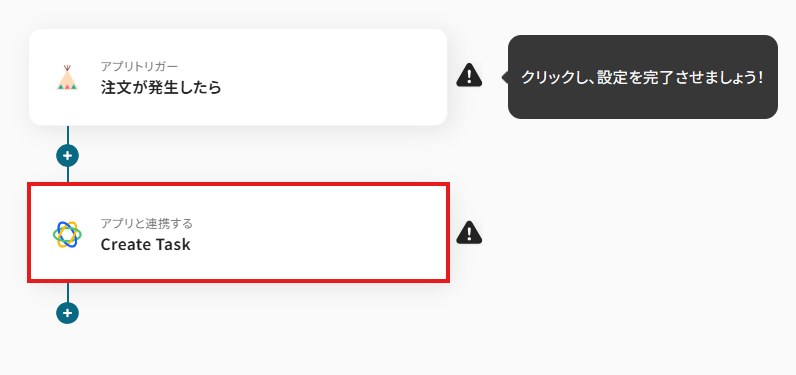
各項目を確認し、「次へ」をクリックします。
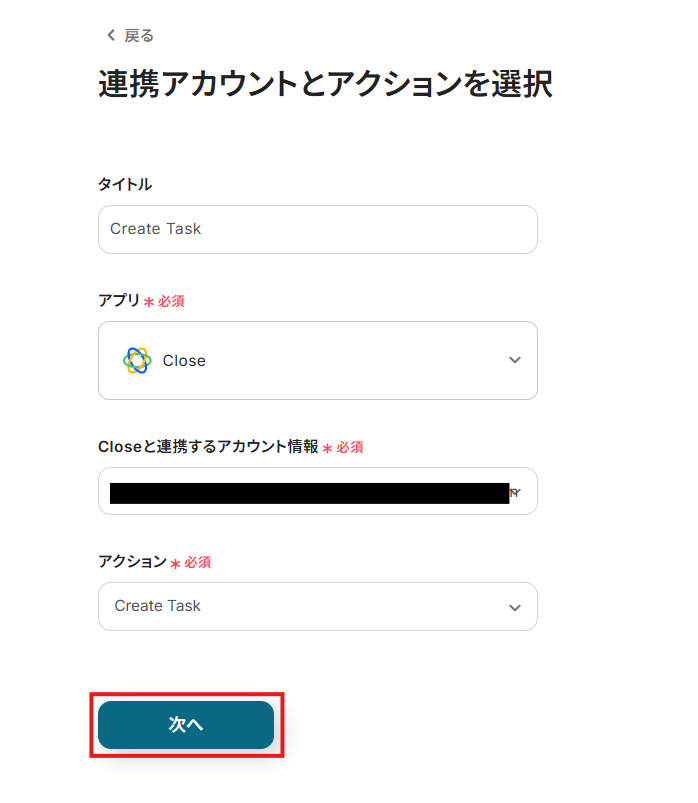
2.API接続設定を行います。
「Lead ID」「Assigned To」は、Closeの画面から確認し、入力してください。

「Text」は、入力欄をクリックして表示される取得した値から選択してください。
※今回は、以下画像のように入力しました。
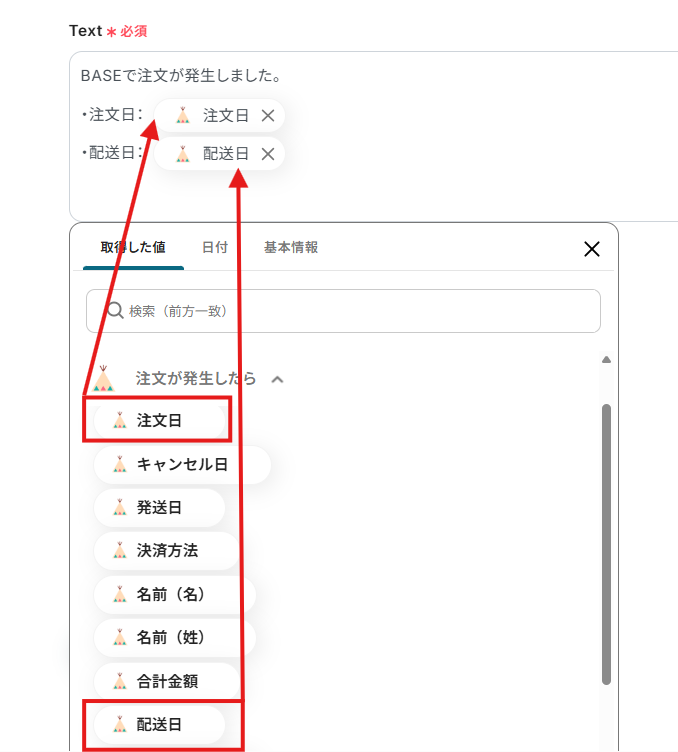
設定完了後は「テスト」を行い、実際にCloseでTaskが作成されることを確認してください。
確認後、保存しましょう。
ステップ5:トリガーボタンをONにして、フローの動作確認をする
全ての設定が完了すると、下図のようなポップアップが表示されます。
赤枠部分の「トリガーをON」をクリックすると、設定したフローボットが起動するので動作確認をしましょう!

CloseのデータをBASEに連携したい場合
今回はBASEからCloseへデータを連携する方法をご紹介しましたが、逆にCloseからBASEへのデータ連携を実施したい場合は、下記のテンプレートも併せてご利用ください。
例えば、Closeで特定の営業活動に関するタスクが完了した際に、その情報を基にBASEで関連する商品情報や顧客セグメントを更新するといった、より戦略的なデータ活用も可能になります。
CloseでTaskが新しく作成されたら、BASEに商品情報を登録する
Closeで新しいタスクが作成された際に、そのタスクに関連する商品情報を手動でBASEに登録するのは非効率的です。
この自動化では、Closeで特定の条件を満たすタスクが新規作成されたことをトリガーとして、関連情報を抽出しBASEに商品情報として自動登録できます。営業活動と商品管理の連携をスムーズにし、販売機会の損失を防ぐかもしれません。
この連携は、AIによる抽出処理を含むパターンを活用して実現されます。
CloseでTaskが新しく作成されたら、BASEに商品情報を登録する
試してみる
■概要
「CloseでTaskが新しく作成されたら、BASEに商品情報を登録する」ワークフローは、営業のタスク登録をきっかけにショップに自動で商品データを反映する業務ワークフローです。
BASEとClose連携で、二度手間や入力ミスを減らし、販売準備を効率化します。
■このテンプレートをおすすめする方
・Closeで新しいTaskを追加するたびにBASEへの商品情報登録作業を手動で行い、二度手間や入力ミスを感じている営業・EC担当者の方
・BASEとCloseの連携でTask登録から販売準備までの流れを自動化し、スピーディーに商品をリリースしたいチームリーダーの方
・複数のSaaSやシステムを組み合わせた業務ワークフローをさらに効率化し、組織全体の生産性向上を目指す管理者の方
■注意事項
・Close、BASEのそれぞれとYoomを連携してください。
Closeで特定のTaskが新しく作成されたら、BASEに商品情報を登録する
Close上で特定のプロジェクトやキャンペーンに関連するタスクが作成された場合、それに対応する商品情報をBASE側にも迅速に反映させたいというニーズがあります。
このテンプレートを利用すれば、Closeで定義された特定のタスクが新しく作成された際に、その情報を基にしてBASEへ自動的に商品情報を登録可能です。マーケティング施策と商品データベースの同期を保ち、販売戦略の精度を高めることができます。
この連携は、特定条件のデータをアプリ間で連携する分岐処理を含むパターンによって構築されています。
Closeで特定のTaskが新しく作成されたら、BASEに商品情報を登録する
試してみる
■概要
「Closeで特定のTaskが新しく作成されたら、BASEに商品情報を登録する」ワークフローは、営業タスク作成とECサイトの商品登録をシームレスにつなぐ業務ワークフローです。
CloseでTaskが発生すると自動的にBASEへ反映し、手作業の二度入力を減らします。
■このテンプレートをおすすめする方
・Closeで新しいTaskが作成されるたびに、BASEへの商品登録を手作業で行っている営業やEC担当者の方
・営業タスクとECサイトの商品情報更新を別々に管理していて、一元化したい方
・BASEとCloseでの二重入力や入力ミスによる手戻りを減らし、チーム全体の負荷を軽くしたいマネージャーの方
・ワークフローでシンプルな自動化を導入し、情報共有のスムーズさを追求したい運用担当者
■注意事項
・Close、BASEのそれぞれとYoomを連携してください。
・分岐はミニプラン以上のプランでご利用いただける機能(オペレーション)となっております。フリープランの場合は設定しているフローボットのオペレーションはエラーとなりますので、ご注意ください。
・ミニプランなどの有料プランは、2週間の無料トライアルを行うことが可能です。無料トライアル中には制限対象のアプリや機能(オペレーション)を使用することができます。
BASEとCloseを使ったその他の自動化例
BASEやCloseは、フォームや社内ツールとの連携によって商品登録やリード・タスク管理を自動化し、業務フローの短縮が可能です。
投稿や回答内容をトリガーにすることで、データ入力の手間を削減し、情報のスピーディーな反映を実現します。
BASEを使った便利な自動化例
フォーム、Outlook、Microsoft Teams、Notionなどからの入力情報をもとに、BASEに商品情報を自動登録できます。
データが整理されたタイミングで即座に商品を作成できるため、在庫管理や販売準備のスピードが向上するかもしれません。
Microsoft Teamsの投稿内容をもとに、BASEに商品を作成する
試してみる
■概要
「Microsoft Teamsの投稿内容をもとに、BASEに商品を作成する」ワークフローは、チーム内のコミュニケーションから直接オンラインストアの商品登録を自動化します。これにより、手動での入力作業を削減し、迅速かつ正確な商品管理が可能になります。Microsoft Teamsでのアイデア共有がそのままBASEの商品化につながるため、業務効率が向上します。
■このテンプレートをおすすめする方
・Microsoft Teamsを日常的に使用し、アイデアや情報をBASEで商品化したい方
・手動でのデータ入力に時間を取られているEC運営担当者
・チーム内のコミュニケーションを活用して商品開発を効率化したいビジネスリーダー
■注意事項
・Microsoft Teams、BASEのそれぞれとYoomを連携してください。
・トリガーは5分、10分、15分、30分、60分の間隔で起動間隔を選択できます。
・プランによって最短の起動間隔が異なりますので、ご注意ください。
・Microsoft365(旧Office365)には、家庭向けプランと一般法人向けプラン(Microsoft365 Business)があり、一般法人向けプランに加入していない場合には認証に失敗する可能性があります。
Notionでページが作成されたら、BASEに商品情報を登録する
試してみる
■概要
「Notionでページが作成されたら、BASEに商品情報を登録する」ワークフローは、入力内容の反映作業の手間を省きます。
Notionで管理したデータを、自動でBASEの商品登録へ連携できます。
■このテンプレートをおすすめする方
・Notionで商品情報やページをまとめて管理している方
・BASEでネットショップ運営をしていて、商品登録作業の効率化を図りたい方
・商品情報を複数の担当者で協力しながら整理・更新している方
・商品の登録作業や情報反映を、スピーディに進めたいと考えている方
・業務の重複や手動入力のミスを減らし、ショップ運営をよりスムーズにしたい方
■注意事項
・Notion、BASEのそれぞれとYoomを連携してください。
Outlookの投稿内容をもとに、BASEに商品を作成する
試してみる
■概要
「Outlookの投稿内容をもとに、BASEに商品を作成する」業務ワークフローは、Outlookに届いた案内メールから商品名や価格などを自動で抽出し、BASEのAPIとつないで商品登録までを一気に行います。BaseとOutlookの連携で入力ミスや手間を減らし、メール配信後のEC化をスムーズにサポートします。
■このテンプレートをおすすめする方
・Outlookで新商品情報を社内・顧客向けに配信し、そのたびにBASEへ手作業で登録しているショップ運営者
・BaseとOutlookの流れを確立して、メール配信とECサイト運営をより効率化したい方
・小規模で開発リソースを確保できず、業務ワークフロー自動化で作業負荷を減らしたい方
■注意事項
・BASE、OutlookのそれぞれとYoomを連携してください。
・トリガーは5分、10分、15分、30分、60分の間隔で起動間隔を選択できます。
・プランによって最短の起動間隔が異なりますので、ご注意ください。
・Microsoft365(旧Office365)には、家庭向けプランと一般法人向けプラン(Microsoft365 Business)があり、一般法人向けプランに加入していない場合には認証に失敗する可能性があります。
■概要
「フォームの内容でBASEに商品情報を登録する」ワークフローは、商品登録の手間を大幅に軽減し、効率的な運用を実現する業務ワークフローです。
Yoomを活用してフォームに入力された商品情報をBASEに自動的に登録することで、スムーズな商品管理が可能となり、ショップ運営がより効率的になります。
■このテンプレートをおすすめする方
・BASEを利用してオンラインショップを運営しているが、商品登録作業に時間がかかっている方
・手動での商品情報入力によるミスを減らしたいと考えているチームリーダーや担当者の方
・Yoomを活用して業務を自動化し、効率化を図りたい経営者の方
・フォームを通じて簡単に商品情報を収集し、自動でBASEに反映させたい方
・複数のSaaSアプリを連携させて一元管理したいと考えている方
■注意事項
・BASEとYoomを連携してください。
毎日、BASEで商品一覧を取得し、Google スプレッドシートに追加する
試してみる
■概要
BASEで管理している商品情報を、毎日手作業でリスト化していませんか?
この作業は時間がかかるだけでなく、転記ミスなどのヒューマンエラーも発生しがちです。
このワークフローを活用すれば、BASEのAPIと連携し、商品一覧を自動で取得してGoogle スプレッドシートへ毎日追加できます。
日々の商品管理業務の負担を軽減し、より正確なデータ管理を実現します。
■このテンプレートをおすすめする方
・BASEのAPIを活用して商品管理を自動化し、業務効率を改善したいと考えている方
・BASEとGoogle スプレッドシートを併用し、手作業でのデータ転記に手間を感じている方
・毎日の商品データ更新を自動化し、在庫管理や売上分析の精度を高めたい方
■注意事項
・BASE、Google スプレッドシートのそれぞれとYoomを連携してください。
・「同じ処理を繰り返す」オペレーション間の操作は、チームプラン・サクセスプランでのみご利用いただける機能となっております。フリープラン・ミニプランの場合は設定しているフローボットのオペレーションやデータコネクトはエラーとなりますので、ご注意ください。
・チームプランやサクセスプランなどの有料プランは、2週間の無料トライアルを行うことが可能です。無料トライアル中には制限対象のアプリや機能(オペレーション)を使用することができます。
Closeを使った便利な自動化例
Closeは、TypeformやGoogleフォーム、Zoho Formsなどからの回答をもとに、リード・タスク・コンタクトを自動で登録可能です。
営業活動の初期対応を自動化することで、スピーディーで一貫性のあるフォロー体制を構築できます。
Googleフォームの回答内容をもとにCloseにリードを登録する
試してみる
■概要
「Googleフォームの回答内容をもとにCloseにリードを登録する」ワークフローを利用すると、顧客管理の効率化に寄与します。
自動でリード情報を登録できるため、追加漏れのリスクも軽減するでしょう。
■このテンプレートをおすすめする方
・Googleフォームを利用してアンケートや申込フォームを収集している方
・Googleフォームの回答をもとに顧客管理を行っているが、手動での入力に時間がかかっている方
・顧客情報をスピーディに営業ツールに反映させたい方
・営業管理ツールとしてCloseを利用している方
・Closeを日常的に使っていて、Googleフォームからのリードを迅速に取り込みたい方
■注意事項
・GoogleフォームとCloseのそれぞれとYoomを連携してください。
・トリガーは5分、10分、15分、30分、60分の間隔で起動間隔を選択できます。
・プランによって最短の起動間隔が異なりますので、ご注意ください。
・Googleフォームをトリガーとして使用した際の回答内容を取得する方法は下記を参照ください。
https://intercom.help/yoom/ja/articles/6807133
Jotformの回答内容をもとにCloseにタスクを登録する
試してみる
■概要
「Jotformの回答内容をもとにCloseにタスクを登録する」ワークフローを利用すると、タスクの登録を自動化できます。
フォームへの送信だけでタスクを登録できるため、直接Closeにアクセスする必要がなく、
■このテンプレートをおすすめする方
・Jotformで収集したデータを活用してタスク管理を迅速に行いたい方
・Closeを活用して営業や案件管理を行っている方
・Closeでのタスク管理を自動化し、手動の手間を減らしたい方
・効率的にタスク管理を行い、業務をスピーディに進めたいと考えている方
・より迅速に情報を処理し、ビジネスチャンスを逃さないようにしたい方
・チームでの情報共有を円滑にし、業務効率を最大化したいと考えている方
■注意事項
・JotformとCloseのそれぞれとYoomを連携してください。
・JotformのWebhook設定方法は下記をご参照ください。
https://intercom.help/yoom/ja/articles/8105581
Zoho Formsの回答内容をもとにCloseにコンタクトを登録する
試してみる
■概要
「Zoho Formsの回答内容をもとにCloseにコンタクトを登録する」ワークフローは、データ管理の効率化に寄与します。
自動で顧客情報が登録されるので、作業負担が軽減するでしょう。
■このテンプレートをおすすめする方
・Zoho Formsを使ってフォームの収集を行っている方
・収集したデータをスピーディに営業活動に反映させたい方
・手動でのデータ移行に時間や手間をかけたくない方
・Closeを利用して顧客情報を管理している方
・Closeに迅速に新しいコンタクト情報を追加し、商談の機会を逃したくない方
・フォームの回答を自動でCloseに反映させることで、効率的な営業活動を実現したい方
■注意事項
・Zoho FormsとCloseのそれぞれとYoomを連携してください。
・Zoho FormsのWebhook設定方法については下記をご覧ください。
https://intercom.help/yoom/ja/articles/9924708
Typeformの回答内容をもとにCloseにタスクを登録する
試してみる
■概要
「Typeformの回答内容をもとにCloseにタスクを登録する」ワークフローは、タスク管理の効率化に寄与します。
自動でタスクが登録されるため、作業負担が軽減するでしょう。
■このテンプレートをおすすめする方
・Typeformの回答をもとにタスクを管理したいと考えている方
・Closeを用いて顧客管理や営業活動を行っている方
・Closeを活用しているが、手動でタスクを登録するのに時間がかかっている方
・営業チームとして、迅速に顧客対応を行いたい方
・日々の業務を効率化し、時間を有効に活用したいと考えている方
■注意事項
・TypeformとCloseのそれぞれとYoomを連携してください。
フォームの回答内容をもとにCloseにリードを登録する
試してみる
■概要
「フォームの回答内容をもとにCloseにリードを登録する」ワークフローは、データ入力の手間を削減します。
自動でリード情報を登録できるので、作業効率が向上するでしょう。
■このテンプレートをおすすめする方
・収集した情報を営業活動にスムーズに活用したいと考えている方
・リードを効率的に管理し、営業活動の精度を向上させたい方
・手動でのリード登録に時間をかけたくない方
・Closeを利用して顧客との関係構築を重視している方
・迅速にリード情報を登録し、チームで共有したい方
・営業チームの生産性向上を目指している企業
・フォームの回答内容をもとに自動でリード登録を行い、業務プロセスを効率化したい方
■注意事項
・CloseとYoomを連携してください。
まとめ
BASEとCloseの連携を自動化することで、これまで手作業で行っていたBASEの注文情報や商品データのCloseへの転記作業、あるいはその逆のデータ入力といった手間を削減し、ヒューマンエラーを防ぐことができます。
これにより、ECサイト運営者は注文処理や在庫管理、顧客対応といった日々の業務をよりスムーズに進められ、営業担当者は最新の顧客情報や商品情報に基づいて的確なアプローチを行えるようになります。
結果としてチーム全体の業務効率が向上し、本来注力すべきコア業務に集中できる環境が整うはずです。
今回ご紹介したような業務自動化を実現できるノーコードツール「Yoom」を使えば、プログラミングの知識がない方でも、直感的な操作で簡単にこれらの連携フローを構築できます。
もしBASEとCloseの連携やその他業務の自動化に少しでも興味を持っていただけたなら、ぜひこちらから無料登録して、Yoomによる業務効率化を体験してみてください!


.png)
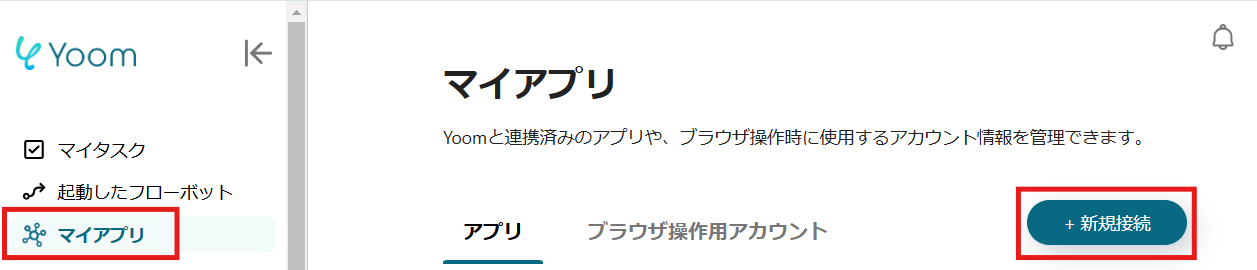
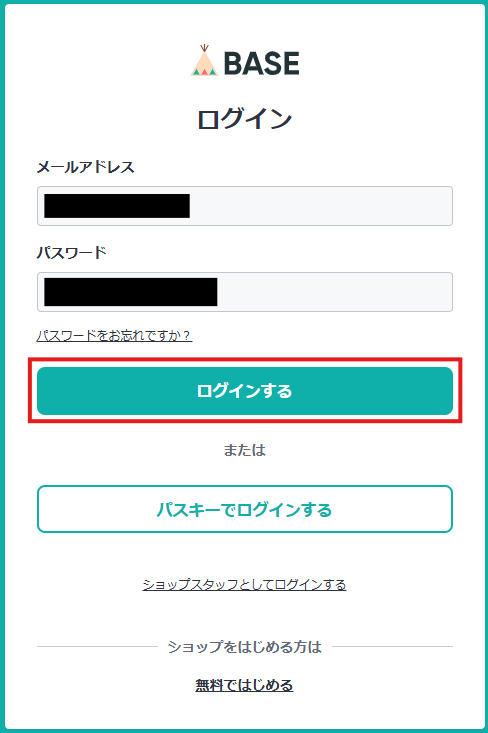
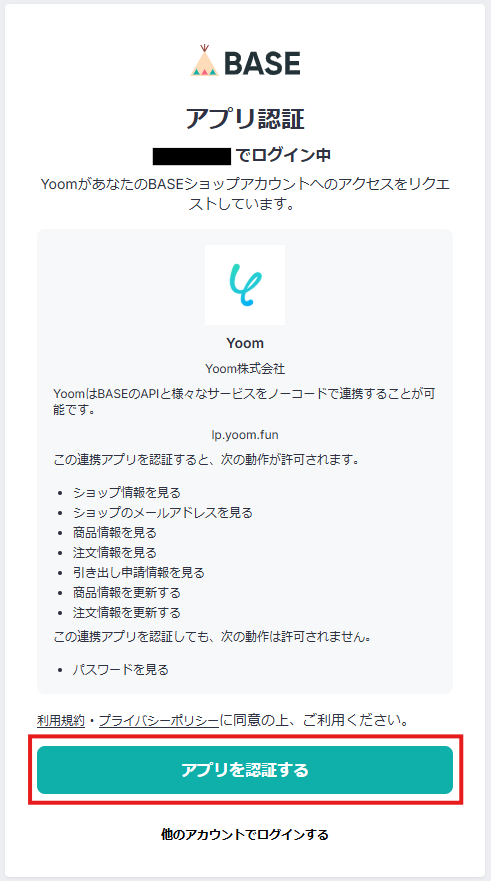
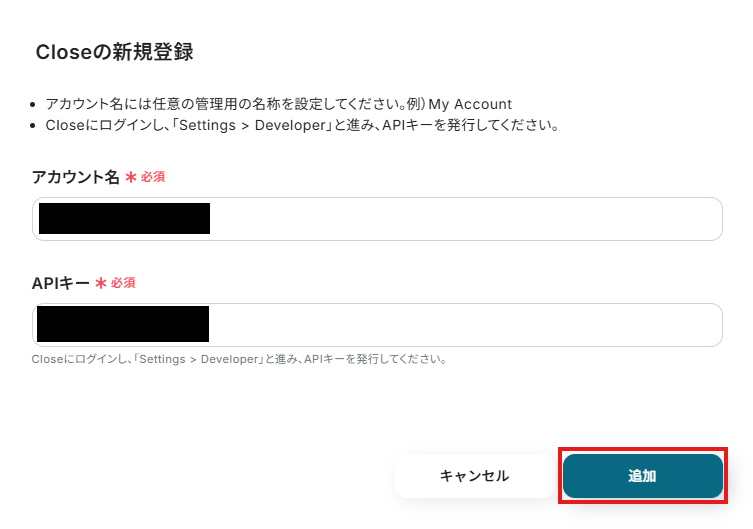
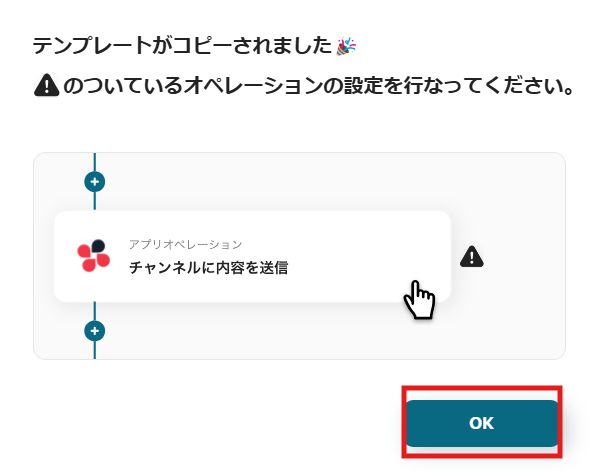
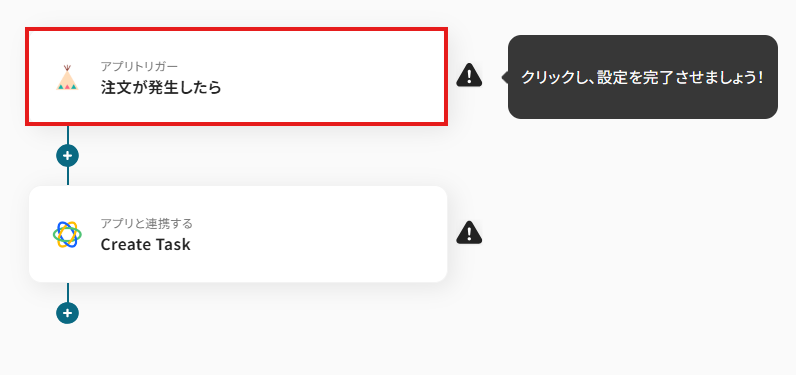
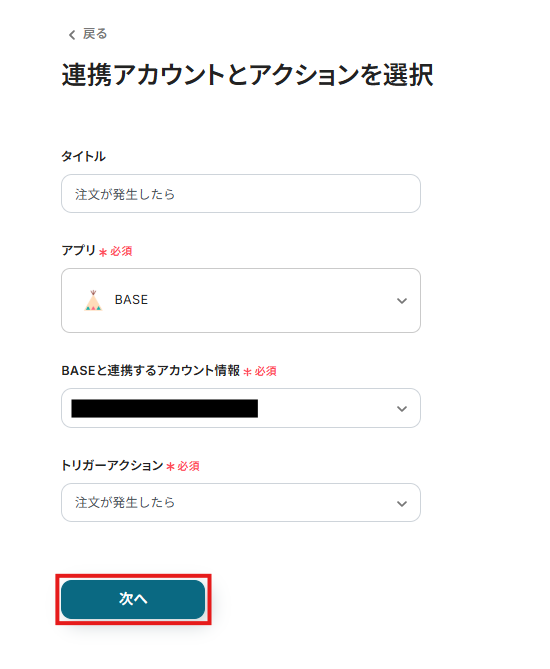


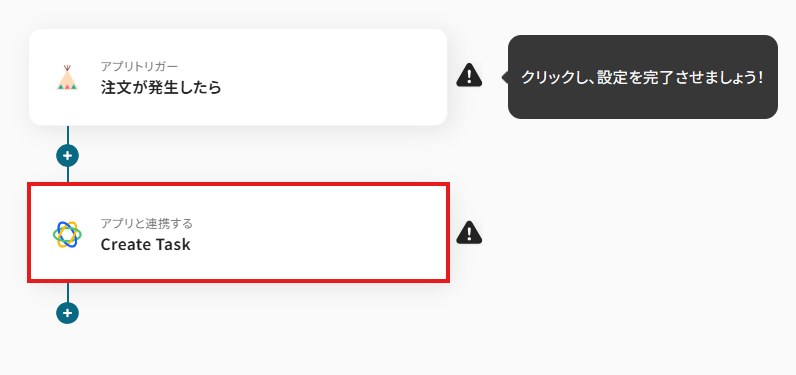
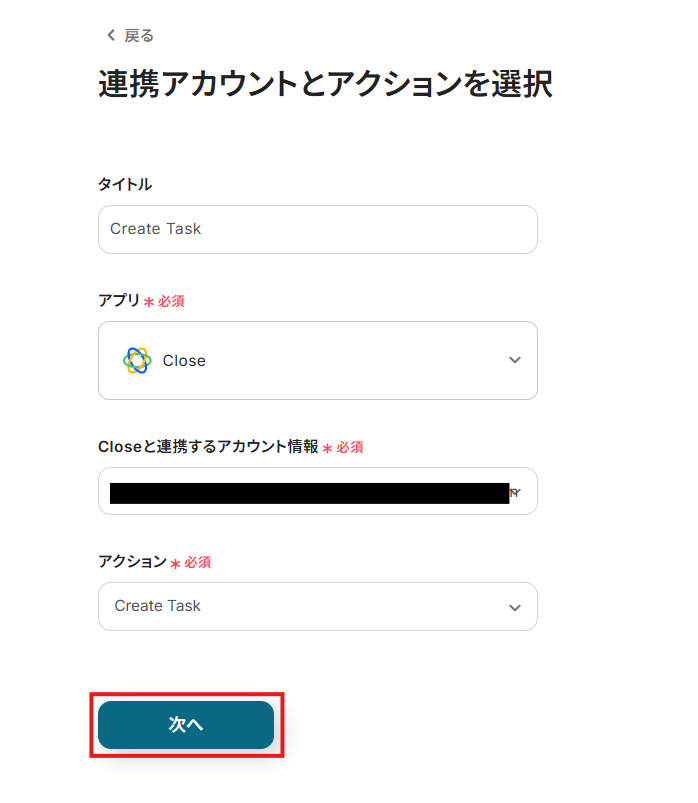

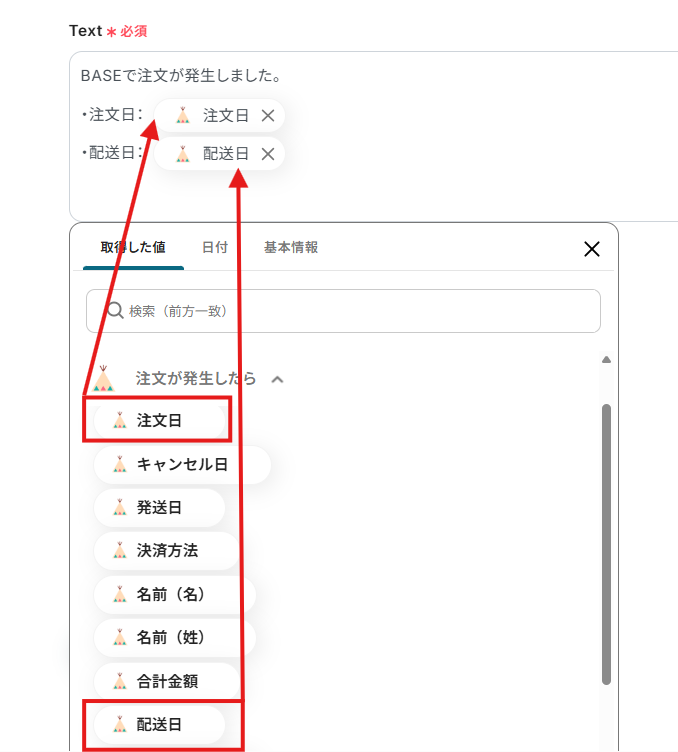

.png)